重新下载并安装WhatsApp后,使用相同的手机号登录,系统会提示恢复聊天记录。如果启用了Google Drive(安卓)或iCloud(iPhone)备份,选择“恢复”即可将聊天记录恢复到新设备。确保使用相同的Google或iCloud账户,并连接稳定的网络。

WhatsApp重新下载后怎么恢复聊天记录?
使用Google Drive恢复聊天记录(Android设备)
● 启用Google Drive备份功能:在您的Android设备上,确保WhatsApp已启用Google Drive备份功能。进入WhatsApp的“设置→聊天→聊天备份”中,点击“备份到Google Drive”并选择备份频率(如每日、每周或每月)。此功能会定期将您的聊天记录和媒体文件备份到Google Drive;
● 确保Google账户同步:确保您的设备已登录Google账户,并且Google Drive的同步功能已启用。WhatsApp备份将会上传到与您的Google账户相关联的Drive账户中;
● 检查存储空间:为了成功备份和恢复聊天记录,确保您的Google Drive账户有足够的存储空间。如果存储空间不足,您可能需要删除一些文件或购买更多存储空间。
如何进行Google Drive备份
● 手动备份聊天记录:如果您希望立即备份聊天记录,而不是等待自动备份,可以进入WhatsApp设置,在“聊天→聊天备份”中点击“立即备份”按钮。这样可以将当前的聊天记录和媒体文件手动上传到Google Drive;
● 备份前确保Wi-Fi连接:为了避免消耗流量,建议在进行备份时确保设备连接到Wi-Fi网络。大规模的备份(尤其是包含大量媒体文件的备份)可能会占用大量数据流量;
● 定期检查备份状态:定期检查您的Google Drive中的WhatsApp备份状态,确保备份成功并及时进行更新。可以通过查看Google Drive中的WhatsApp备份文件来确认备份时间和内容。
恢复聊天记录的步骤和注意事项
● 重新安装WhatsApp并验证电话号码:首先,在您的设备上重新下载并安装WhatsApp。安装后,输入您之前使用的电话号码并进行验证。系统会检测到您是否有可用的Google Drive备份;
● 恢复备份:验证成功后,WhatsApp会提示您是否恢复聊天记录。点击“恢复”按钮,WhatsApp下载好的应用将从Google Drive恢复您的聊天记录。请确保设备在恢复过程中保持稳定的网络连接;
● 恢复完成后的注意事项:恢复完成后,检查聊天记录和媒体文件是否完整。如果恢复过程中遇到任何问题(如网络中断或备份丢失),可以尝试重新进行恢复或联系WhatsApp客服解决问题。
使用iCloud恢复聊天记录(iOS设备)
iCloud备份的设置与使用
● 启用iCloud备份功能:在您的iOS设备上,进入“设置→[您的名字]→iCloud→iCloud备份”,确保“iCloud备份”已开启。此设置将允许WhatsApp将您的聊天记录和媒体文件自动备份到iCloud;
● 备份WhatsApp数据:在WhatsApp中,进入“设置→聊天→聊天备份”,点击“立即备份”按钮,将聊天记录手动上传到iCloud。这样可以确保聊天记录、图片、视频等媒体文件都保存在云端;
● 定期检查备份设置:为确保数据的安全,定期检查iCloud备份设置,确保备份频率设置为“每日”或“每周”,以便及时备份新的聊天记录。
如何通过iCloud恢复聊天记录
● 重新安装WhatsApp并验证手机号:在更换设备或重新安装WhatsApp后,打开应用并输入您的手机号码进行验证。在验证过程中,系统会检测到是否有可用的iCloud备份;
● 选择恢复备份:验证完手机号后,WhatsApp会提示您是否从iCloud恢复备份。点击“恢复聊天记录”按钮,WhatsApp会自动从iCloud下载并恢复您的聊天记录和媒体文件;
● 等待恢复完成:恢复过程中,确保设备连接到稳定的Wi-Fi网络,并有足够的电量。恢复过程可能需要一段时间,具体时长取决于备份的大小和网络速度。
确保iCloud备份成功的关键因素
● 确保有足够的iCloud存储空间:iCloud提供的免费存储空间仅为5GB,如果您的备份数据超过5GB,可能需要购买额外的存储空间。进入“设置→[您的名字]→iCloud→管理存储”,检查iCloud存储空间并根据需要升级;
● 检查备份是否成功:进入“设置→[您的名字]→iCloud→iCloud备份”中,查看最近一次的备份时间。确保备份是最新的,以便您能够恢复到最新的聊天记录;
● 保持iCloud同步:确保您的iCloud账户正常登录并且处于同步状态。在“设置→[您的名字]→iCloud”中检查iCloud同步功能是否开启,确保WhatsApp和其他应用的数据能够同步到云端。
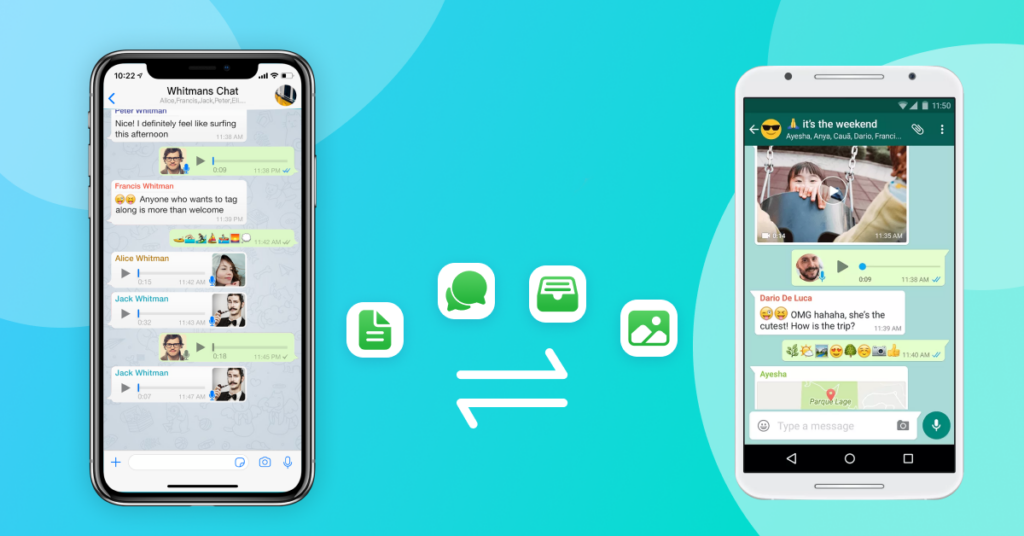
WhatsApp聊天记录手动恢复
从本地备份恢复聊天记录
● 本地备份恢复原理:WhatsApp会将聊天记录定期保存到手机的本地存储中,您可以通过本地备份来恢复聊天记录。当您的设备没有iCloud或Google Drive的备份时,本地备份是恢复聊天记录的有效方式;
● 检查本地备份:在iOS设备上,WhatsApp本地备份存储在iTunes备份中;在Android设备上,本地备份通常存储在手机存储或SD卡的WhatsApp文件夹中。您可以通过文件管理器检查这些备份文件;
● 恢复过程:当您卸载并重新安装WhatsApp后,系统会提示您是否从本地备份恢复聊天记录。选择恢复本地备份,WhatsApp将从您的设备存储中恢复数据。
手动备份文件路径与恢复方法
● Android设备备份路径:在Android设备上,WhatsApp聊天记录的本地备份通常存储在内部存储的“WhatsApp/Databases”文件夹中,备份文件的格式为“msgstore.db.crypt12”。您可以通过文件管理器或计算机查看和复制这些备份文件;
● iOS设备备份路径:在iOS设备上,WhatsApp的本地备份存储在iTunes备份中。您无法直接访问iTunes备份中的聊天记录,但可以通过恢复整个iTunes备份来恢复WhatsApp聊天记录;
● 手动恢复本地备份:在Android设备上,若您希望恢复本地备份,可以先将备份文件复制到“WhatsApp/Databases”文件夹中。然后,卸载并重新安装WhatsApp,安装后选择从本地备份恢复。
遇到无法恢复的情况怎么办
● 检查备份文件是否损坏:如果在恢复过程中遇到错误,首先检查备份文件是否完整且未损坏。有时,文件传输过程中可能会发生损坏,导致恢复失败。您可以尝试重新下载或重新传输备份文件;
● 确保备份文件与WhatsApp版本兼容:有时,WhatsApp的版本更新后,可能会导致旧版本的备份文件无法恢复。在这种情况下,尝试升级WhatsApp到最新版本,看看是否能成功恢复聊天记录;
● 使用数据恢复工具:如果本地备份无法恢复或备份文件丢失,可以尝试使用第三方数据恢复工具(如Dr.Fone、iMobie等)来扫描手机并恢复丢失的WhatsApp聊天记录。请注意,使用这些工具时,选择可信的恢复软件并遵循使用说明。
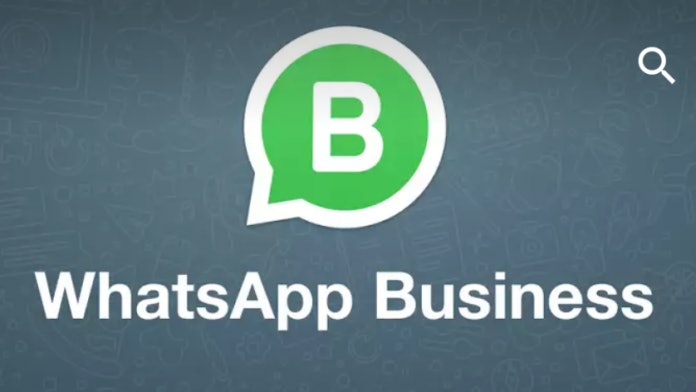
恢复聊天记录时的常见问题
恢复过程中的网络问题解决方法
● 检查网络连接:恢复聊天记录时,尤其是从云备份(如Google Drive或iCloud)恢复,稳定的网络连接至关重要。如果网络不稳定或断开连接,恢复过程可能会失败。确保您的设备连接到稳定的Wi-Fi网络,避免使用移动数据进行恢复;
● 重启网络设备:如果网络连接出现问题,可以尝试重启路由器或切换到另一网络,确保网络连接稳定并具有足够的带宽支持聊天记录恢复;
● 关闭后台应用程序:如果您的设备正在运行多个应用程序,可能会影响恢复过程的网络速度。建议关闭不必要的后台应用程序,释放设备资源,提高恢复速度和稳定性。
备份文件丢失的解决方案
● 检查备份存储位置:首先,确保您选择了正确的备份存储位置。在Android设备上,备份文件存储在“WhatsApp/Databases”文件夹中,而在iOS设备上,备份存储在iCloud或iTunes中。使用文件管理器或iTunes检查是否可以找到备份文件;
● 联系云服务支持:如果您在Google Drive或iCloud中无法找到备份文件,可以联系相应的云服务支持团队,看看是否能恢复丢失的备份数据。有时,云服务可能会出现同步问题,导致备份文件丢失;
● 尝试第三方恢复工具:如果备份文件丢失且无法通过常规恢复方法找回,可以尝试使用第三方数据恢复工具(如Dr.Fone、iMobie等)来扫描设备并恢复丢失的WhatsApp备份文件。
恢复失败的常见原因与应对措施
● 备份版本不兼容:恢复失败的常见原因之一是备份版本与当前WhatsApp应用的版本不兼容。WhatsApp会定期更新,并有时更改备份文件格式。如果遇到此问题,您可以尝试更新WhatsApp应用至最新版本,再进行恢复;
● 备份文件已损坏:备份文件损坏也可能导致恢复失败。在这种情况下,如果备份文件存储在Google Drive或iCloud中,尝试重新备份并恢复;如果文件在本地存储中,检查文件的完整性,确保文件没有损坏。
● 未使用相同的手机号码或账户:恢复聊天记录时,确保使用与备份时相同的手机号码或iCloud/Google账户。如果在恢复时使用了不同的账户,系统将无法匹配并恢复相应的聊天记录。
● 存储空间不足:恢复聊天记录时,设备的存储空间不足可能会导致失败。确保设备有足够的可用空间来存储恢复的聊天记录和媒体文件。如果空间不足,可以清理设备上的无关文件,释放存储空间后再次尝试恢复。

WhatsApp重新下载后怎么恢复聊天记录?
安装并打开WhatsApp,使用与备份相同的手机号码登录,系统会提示恢复云备份中的聊天记录,选择“恢复”即可。
恢复聊天记录时需要哪些条件?
确保您在重新安装WhatsApp之前已启用聊天备份功能,并使用相同的Google账号(安卓)或iCloud账号(iPhone)。
如果聊天记录没有自动恢复,怎么办?
手动在WhatsApp设置中查找并恢复聊天记录,确保网络连接稳定。
重新下载WhatsApp是否会丢失聊天记录?
不会,聊天记录保存在云端,只要恢复备份,记录会完整恢复。